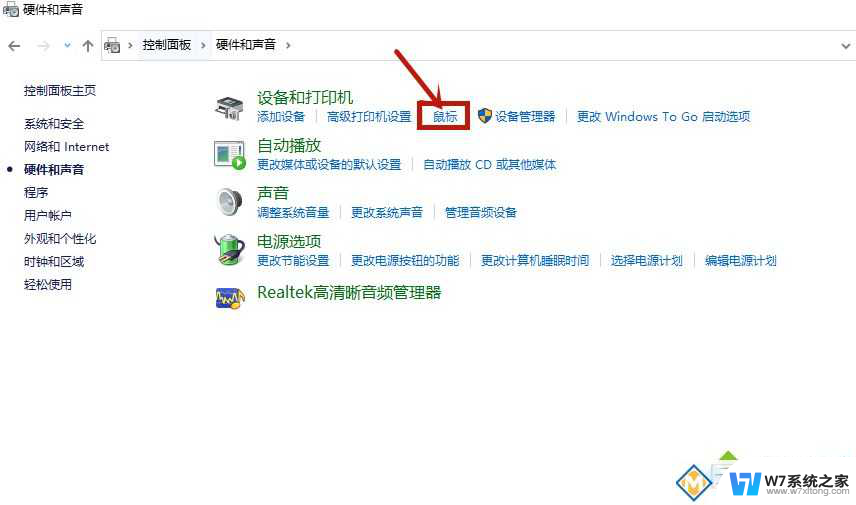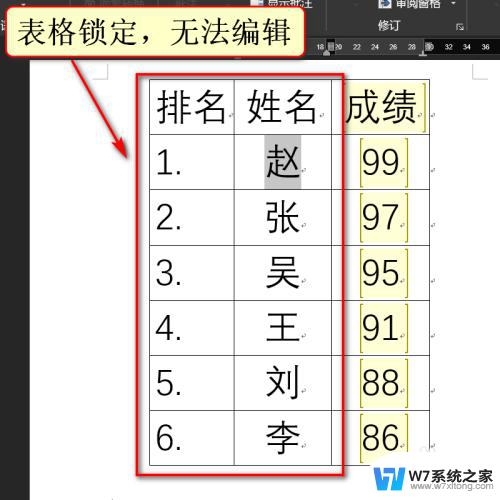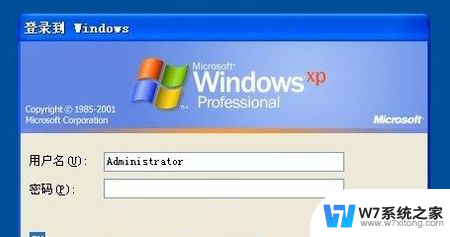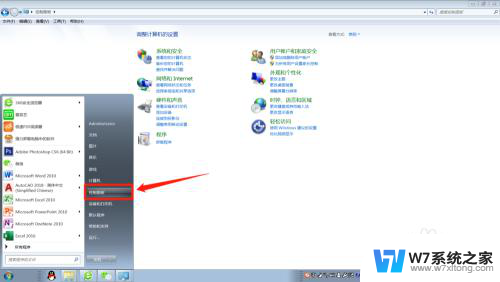键盘被锁怎么解锁 笔记本键盘锁定怎么解锁
更新时间:2024-07-05 14:03:36作者:xiaoliu
当笔记本键盘被锁定时,我们常常感到困惑和无奈,但其实解锁笔记本键盘并不复杂,只需按下特定的组合键或通过系统设置即可轻松解决问题。无论是因为误操作还是其他原因导致键盘锁定,只要掌握正确的方法,我们可以很快恢复键盘正常使用。接下来让我们一起了解如何解锁笔记本键盘,让工作和生活更加便利。
步骤如下:
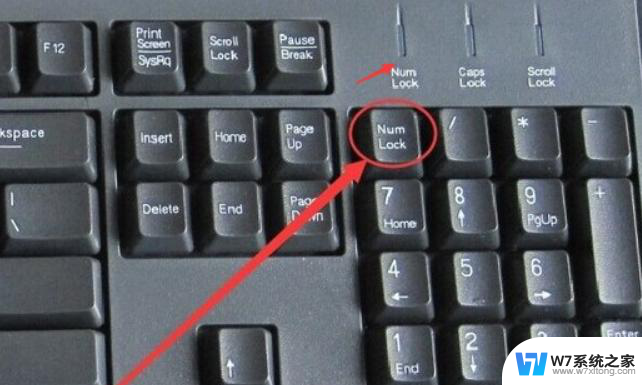
1.
判断你的电脑是数字键被锁还是字母键和数字键都被锁了
2.如果只是键盘的数字键被锁:
找到你键盘上的“Numlock”或者"fn"+"Nmlk1"键,如果有单独有“Numlock”。按一下即可解锁。如果键盘上是组合件则同时按住"fn"+"Nmlk1"键即可解锁。
3.如果是整个键盘锁了,
首先找到键盘锁按键位置。一般会是一个锁的图标。没有图标的话很可能是F11或F12这两个键。
然后按FN+键盘锁定键解锁就行了。如键盘锁是F11键则同时按Fn+F11就解锁了。(部分键盘锁解锁要按FN+右Alt+锁定键)。
以上就是如何解锁键盘的全部内容,如果你遇到类似的情况,请参考我的方法进行处理,希望对大家有所帮助。